

ROC-RK3568-PC开发板OpenWRT系统初体验
描述
ROC-RK3568-PC这块开发板非常好,不是一般的强大,通过官方介绍可见一斑:

其支持的操作系统非常的多,可用的固件包括但不限于以下官方提供的:
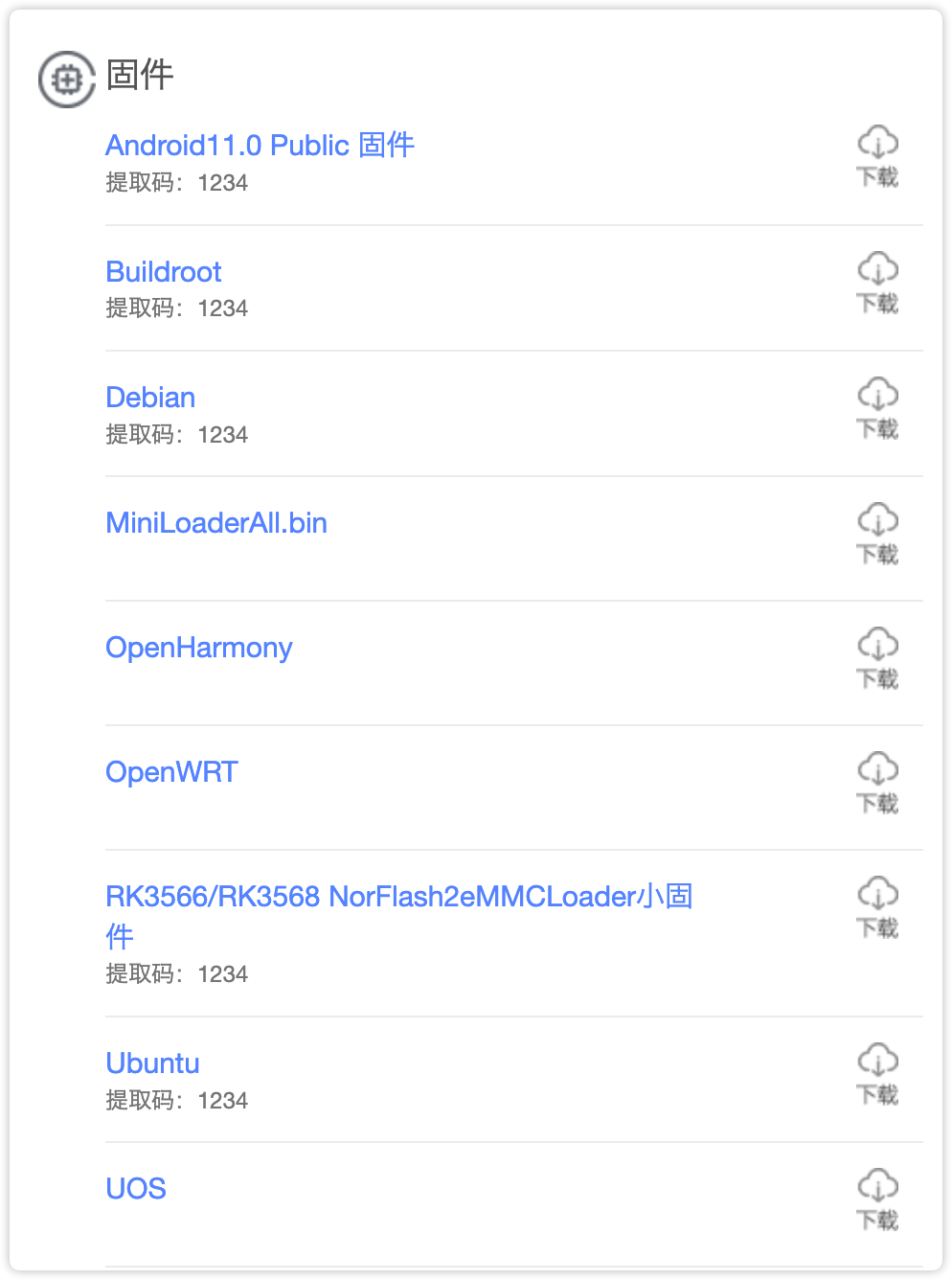
这次我先选择了OpenWRT进行体验。
要在ROC-RK3568-PC开发板上运行OpenWRT可以直接刷到eMMC中,也可以直接通过SD来运行。方便起见,我直接使用了SD卡来运行。
一、安装
OpenWRT镜像下载地址:https://www.t-firefly.com/doc/download/107.html
下载的OpenWRT包里面,包含了镜像文件和SD启动卡制作工具:
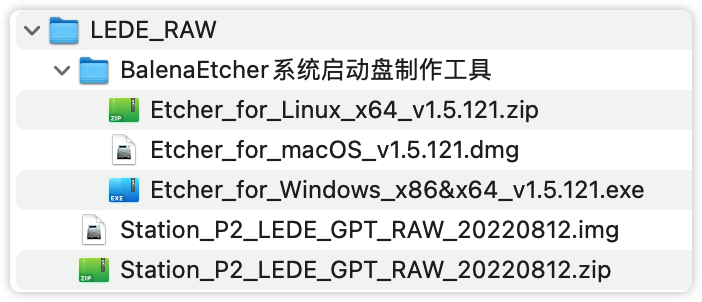
镜像文件压缩包为Station_P2_LEDE_GPT_RAW_20220812.zip,需要先解压为Station_P2_LEDE_GPT_RAW_20220812.img才能使用。
balenaEtcher是个简单好用的工具,可以在Windows、macOS、Linux下面是用,超简洁图形界面的。
我平时使用的是macOS,所以下面的操作,都在macOS下面进行。
打开balenaEtcher,选择好镜像文件和目标盘后,123一键开刷:
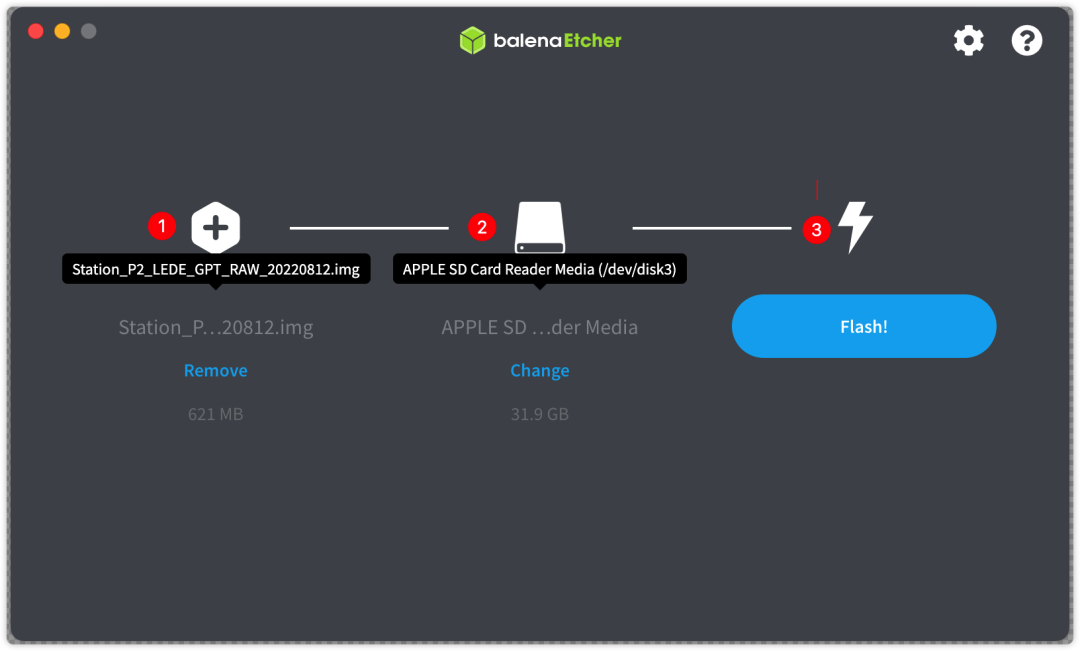
烧录过程中,会显示一点点小广告,但没有任何影响:
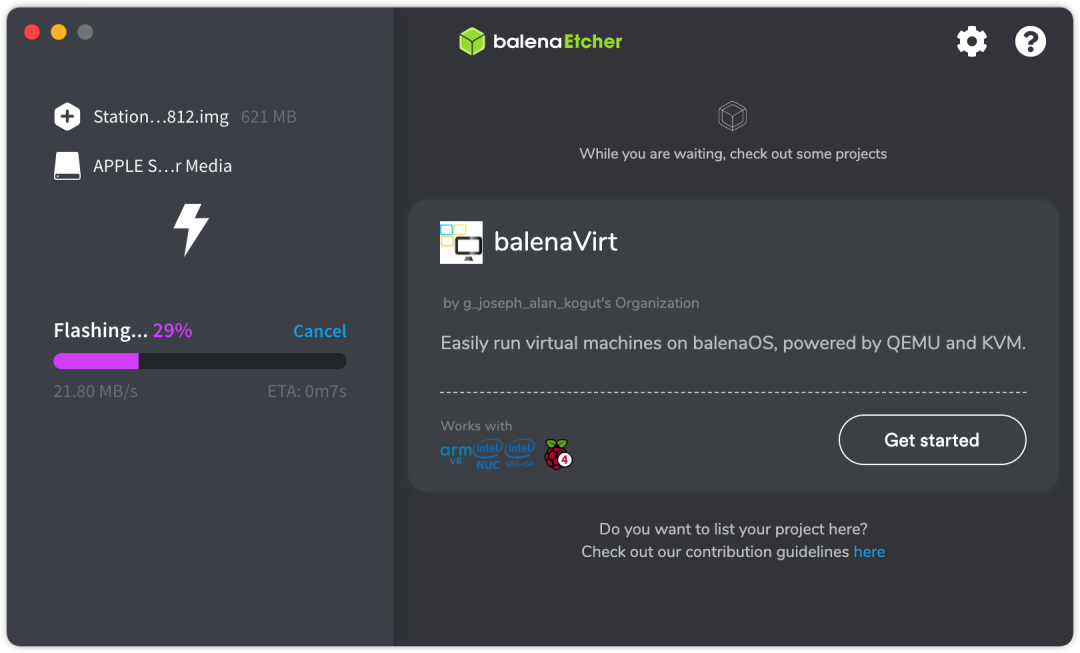
烧录完成后,噔的一声,弹了个窗,吓了一跳:

还好不是弹窗①②③④⑤,那就不是无解的。一开始还以为SD卡给刷坏了,又刷了一遍,又噔的弹了一次。
这次仔细瞅了一下:
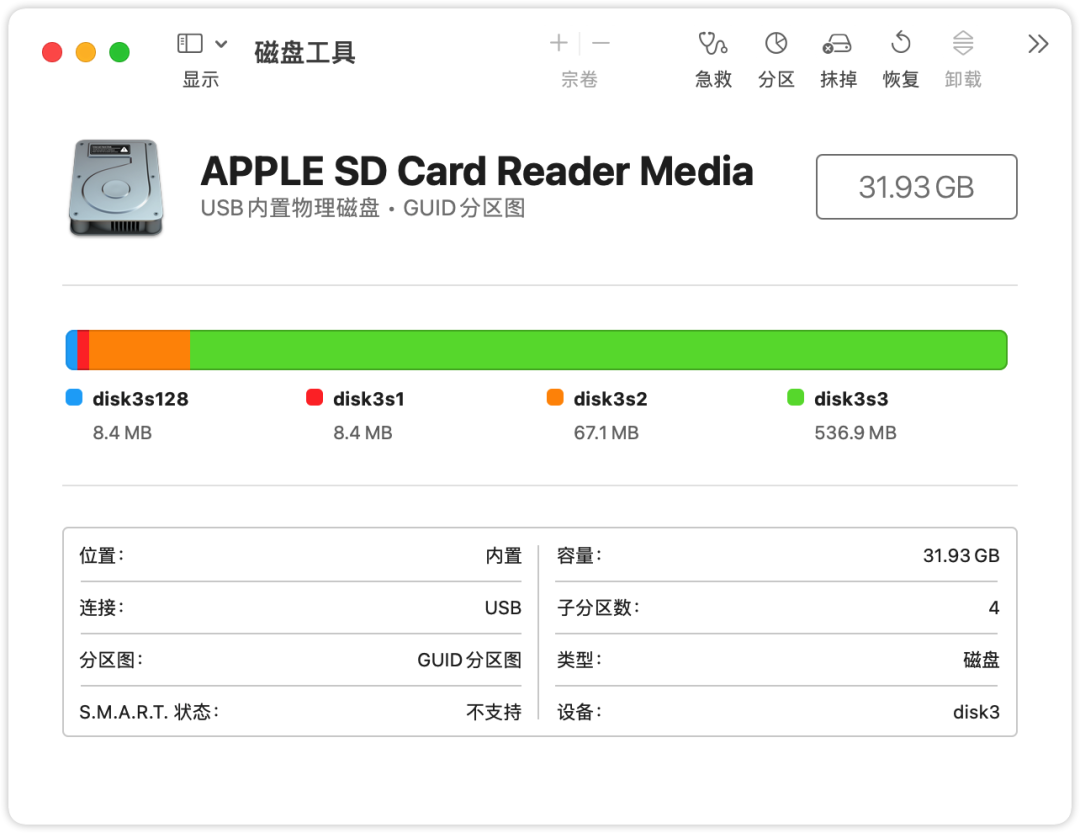
原来SD卡没有刷坏,只是分区不能被macOS挂载而已。退出卡,插到ROC-RK3568-PC开发板上,就能使用了。
二、串口调试
因为不带屏幕,所以开始使用的时候,最好连接串口,能够知道系统到底咋样了。
ROC-RK3568-PC 默认的波特率是 1500000,有些USB转串口芯片波特率无法达到 1500000,所以官方苦口婆心的推荐:
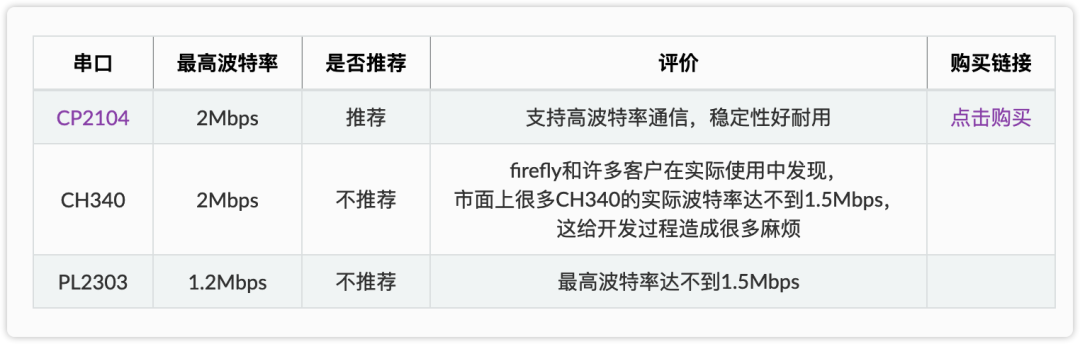
具体是这款USB转TTL串口模块适配:

要29.9大洋,感觉有点小贵,因为我手头有1个20的,一个9块9包邮的,难道就不行了吗?
不试不知道,试了发现,挺好用的,不用单独买了。
最终实际测试的设备如下:

我的这两个USB2TTL都能使用,一个是CP2102,一个是CH340G。
不过,开发板上的这个串口引脚,不是2.54的,需要一个转接头,刚好我手头又有一个转接头,直接连上了:

连接的时候,注意线序。
连接好以后,把USB2TTL插上电脑,在给开发板上电,就能进行调试了。
我常用的串口终端工具为minicom,串口调试使用WCHSerialPort。
考虑到是Linux系统的终端,所以先使用 minicom进行连接:
ls /dev/*usb*
/dev/cu.usbserial-0001 /dev/tty.usbserial-0001
# 两者实际上是一个
minicom -b 1500000 -D /dev/tty.usbserial-0001
(左右移动查看全部内容)
没想到,minicom翻船了:
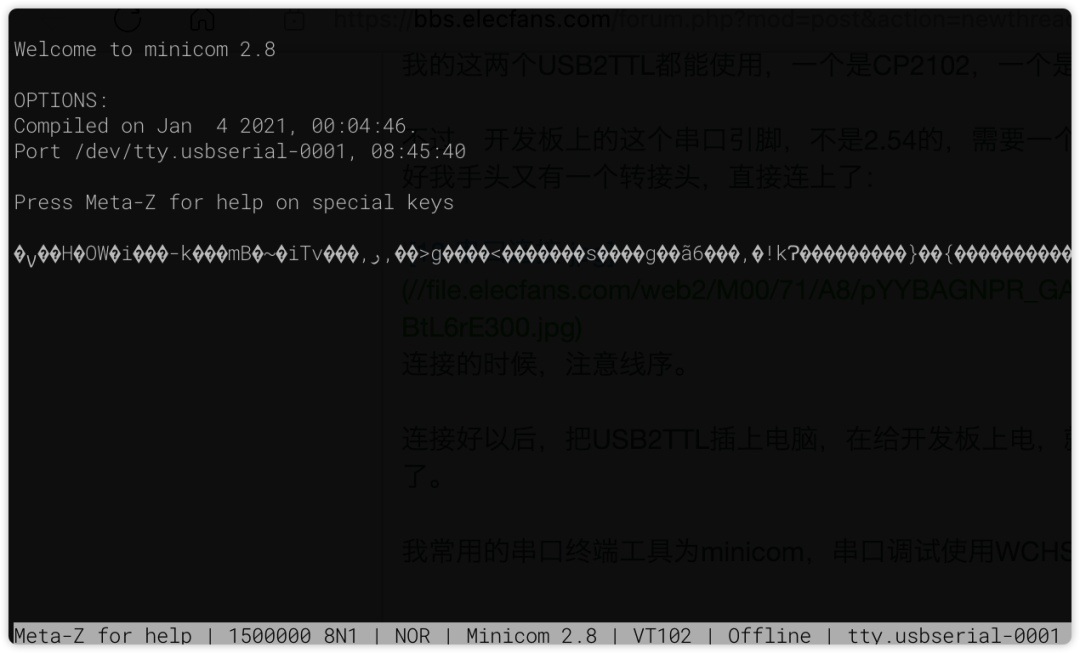
反复测试,发现都是乱码。连其他的设备,速度没有这么高的,发现又是正常的。郁闷之余,用WCH的串口工具测试了一把:
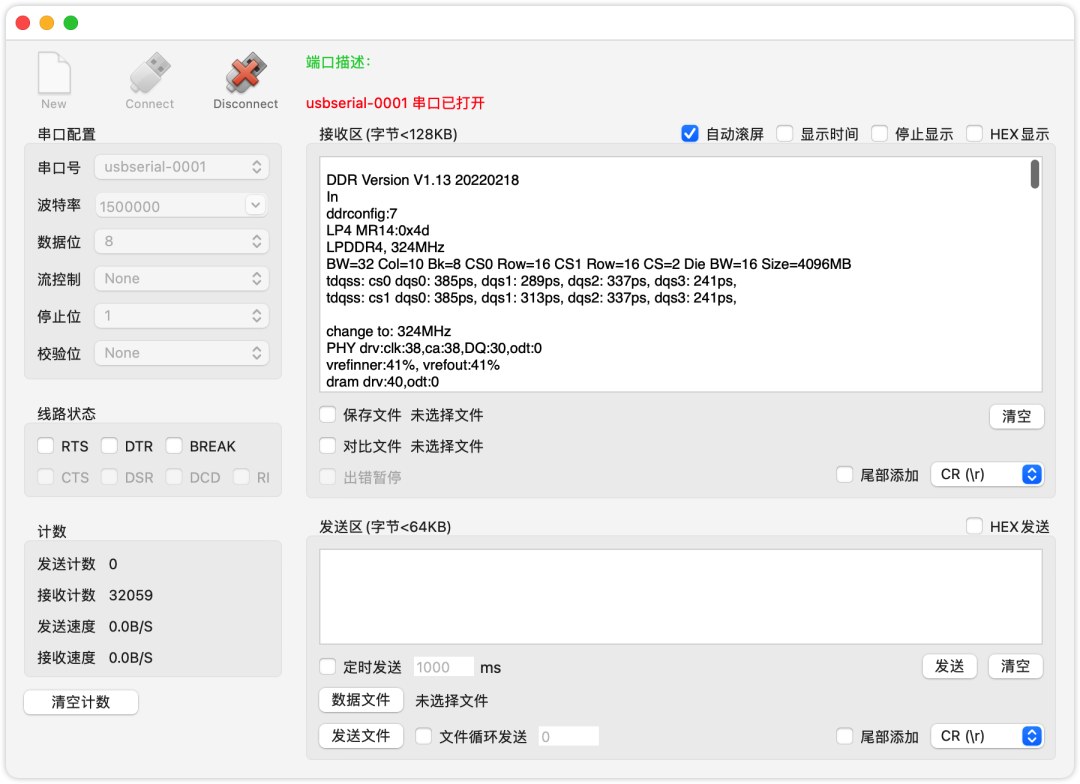
欣喜的发现,能够正常显示输出。那就说明,这个USB2TTL能用,问题出在minicom上。
进过一番了解,发现,macOS上面的minicom,不支持1500000这么高的速率。幸好,还有两个工具,是可以支持的:
-
picocom
-
collterm
picocom的使用如下:
#安装
brew install --build-from-source radxa/picocom/picocom
# 连接
picocom -b 1500000 -d 8 /dev/cu.usbserial-0001
(左右移动查看全部内容)
这次,得到了熟悉的OpenWRT命令行界面:
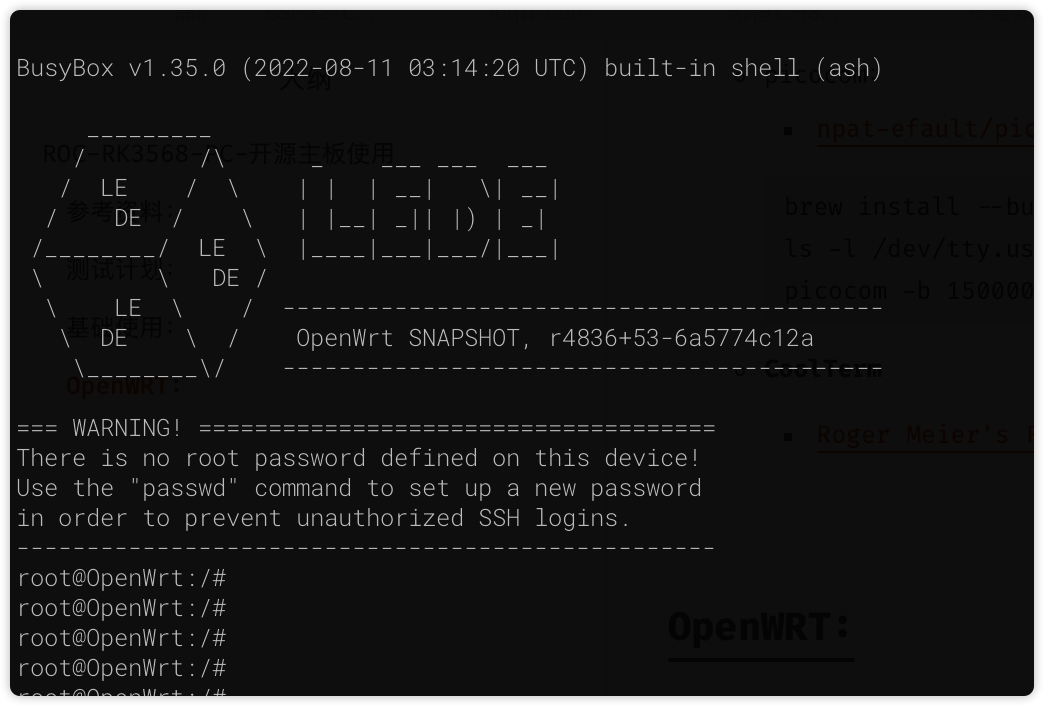
coolterm的使用如下:
# 安装
brew install coolterm
# 打开
open /Applications/CoolTerm.app
(左右移动查看全部内容)
然后选择串口,设置参数:
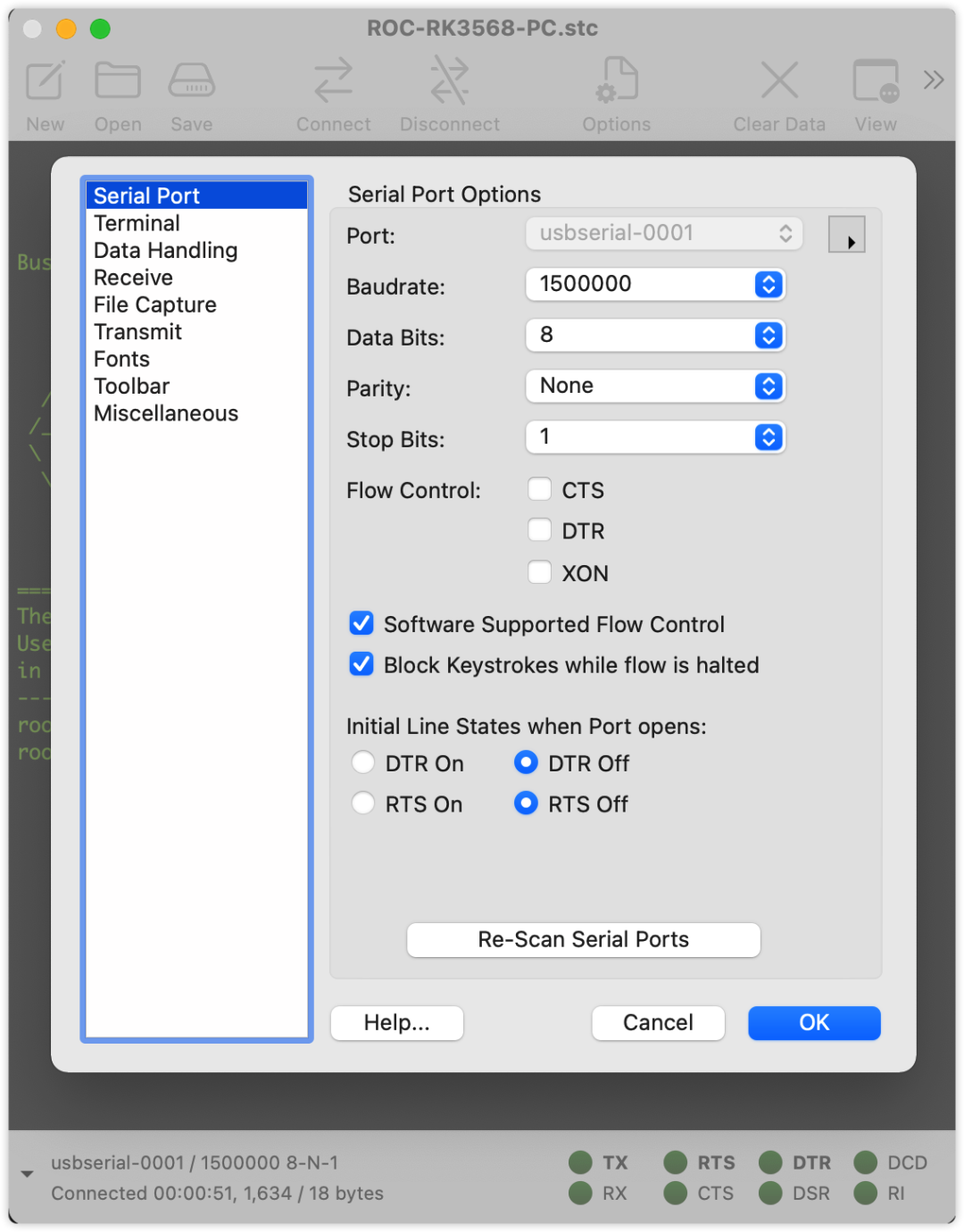
点击连接:
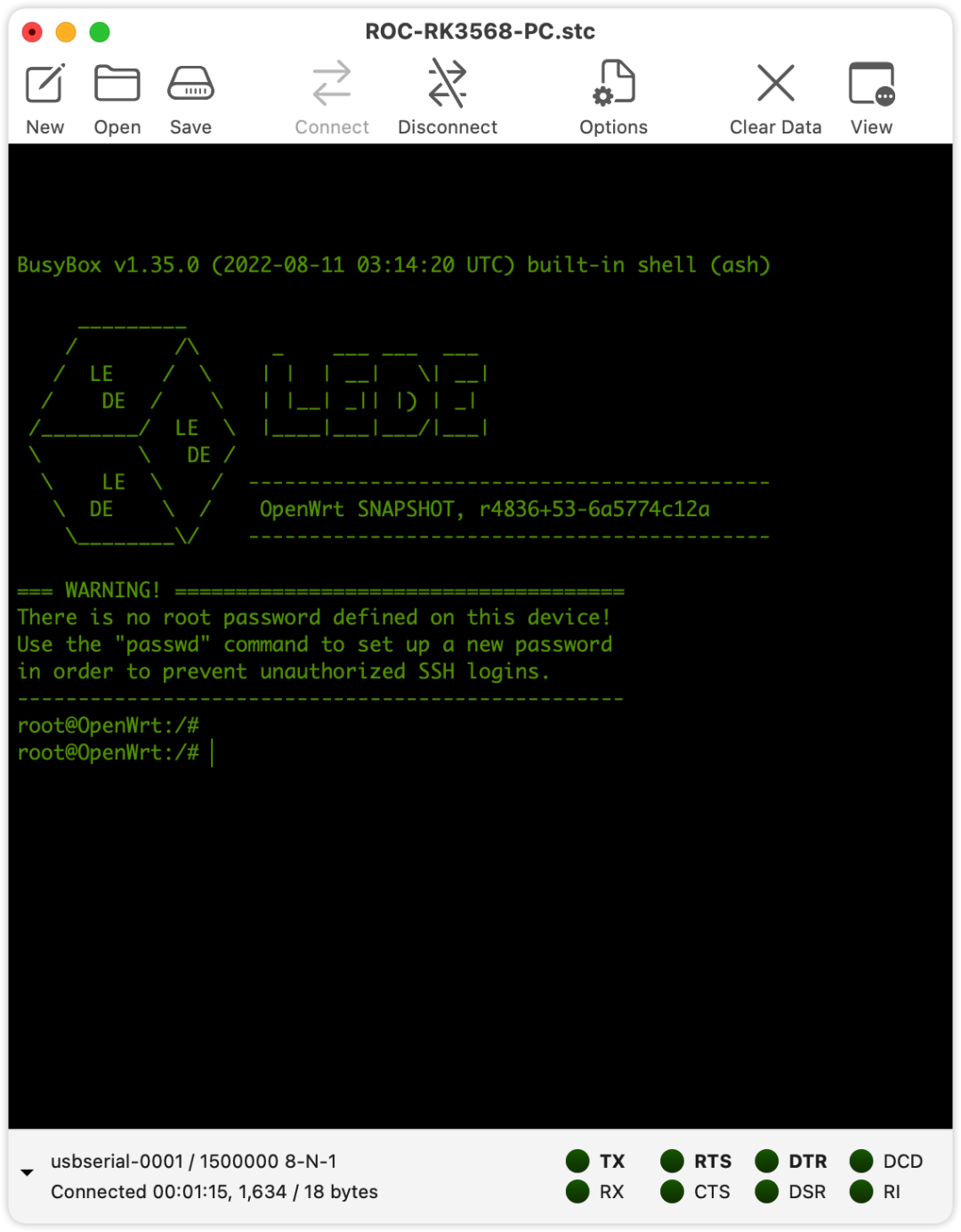
三、网络设置
登录系统之后,马上查看一下当前网络情况:
ifconfig
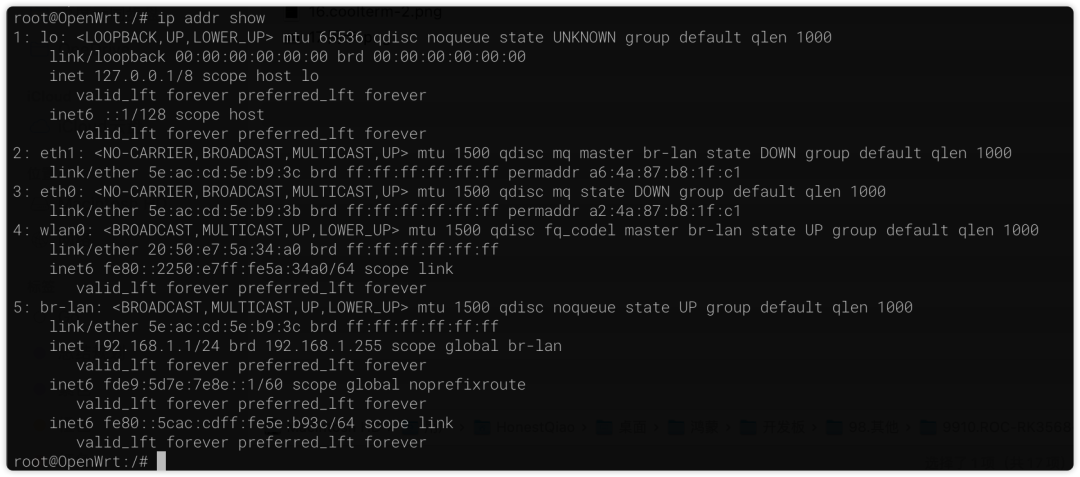
再具体查看一下网卡的硬件信息:
dmesg | grep eth0
dmesg | grep eth1
dmesg | grep wlan=
(左右移动查看全部内容)
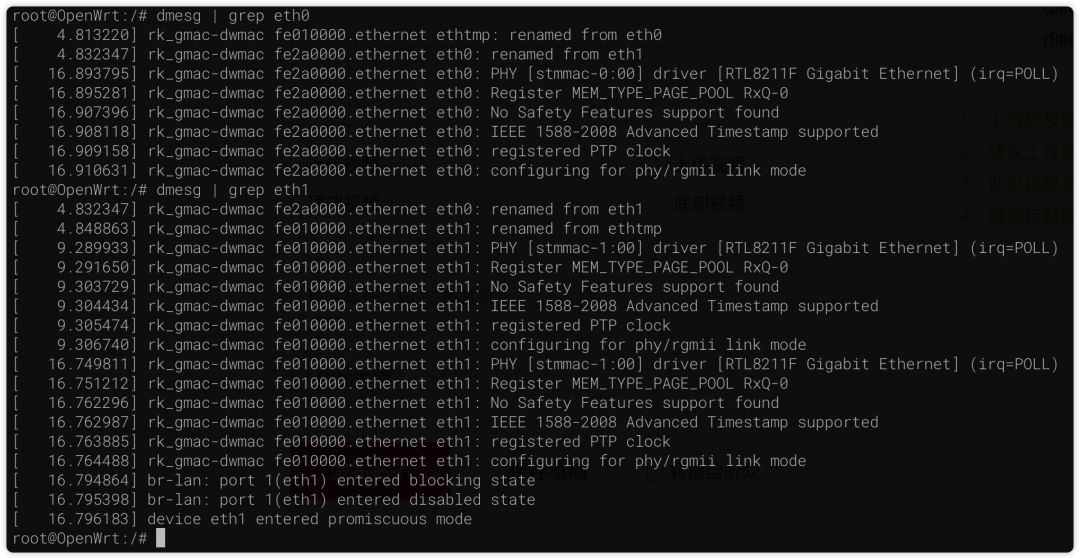
从上面的信息可以看出:
-
有线网卡2个:eth0、eth1,使用RTL8211F,千兆
-
无线网卡1个:wlan0,使用BCM43752/2,是一款双频802.11ax Wi-Fi芯片,官方介绍支持WiFi 6(802.11ax)无线网络通讯,最大频宽达到160MHz,最高速率可达9.6Gbps
-
eht0为WAN接口
-
eth1、wlan0为内网接口,关联到br-lan
-
内网地址为192.168.1.1
我的上级路由,本身的内网网段为192.168.1.0,其地址为192.168.1.1,为了防止冲突,先连接无线登录修改一下。通过命令行修改/etc/config/network也可以。
先通过无线连接:
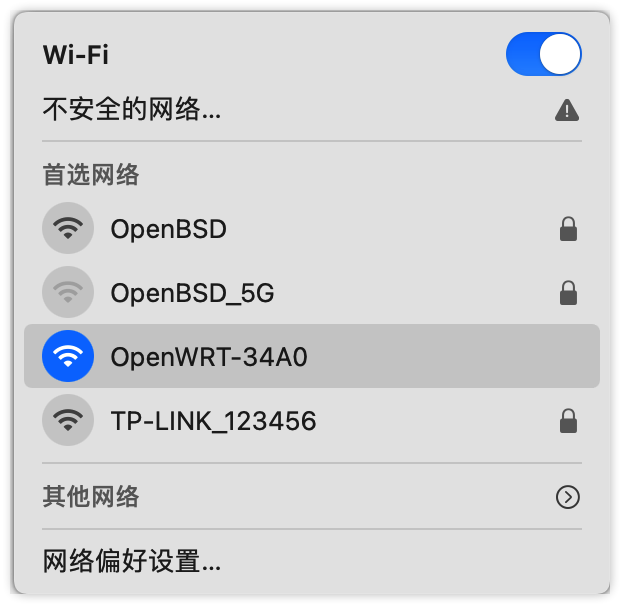
或者通过有线连接也可,注意要连接到远离电源接线的Ethernet1。
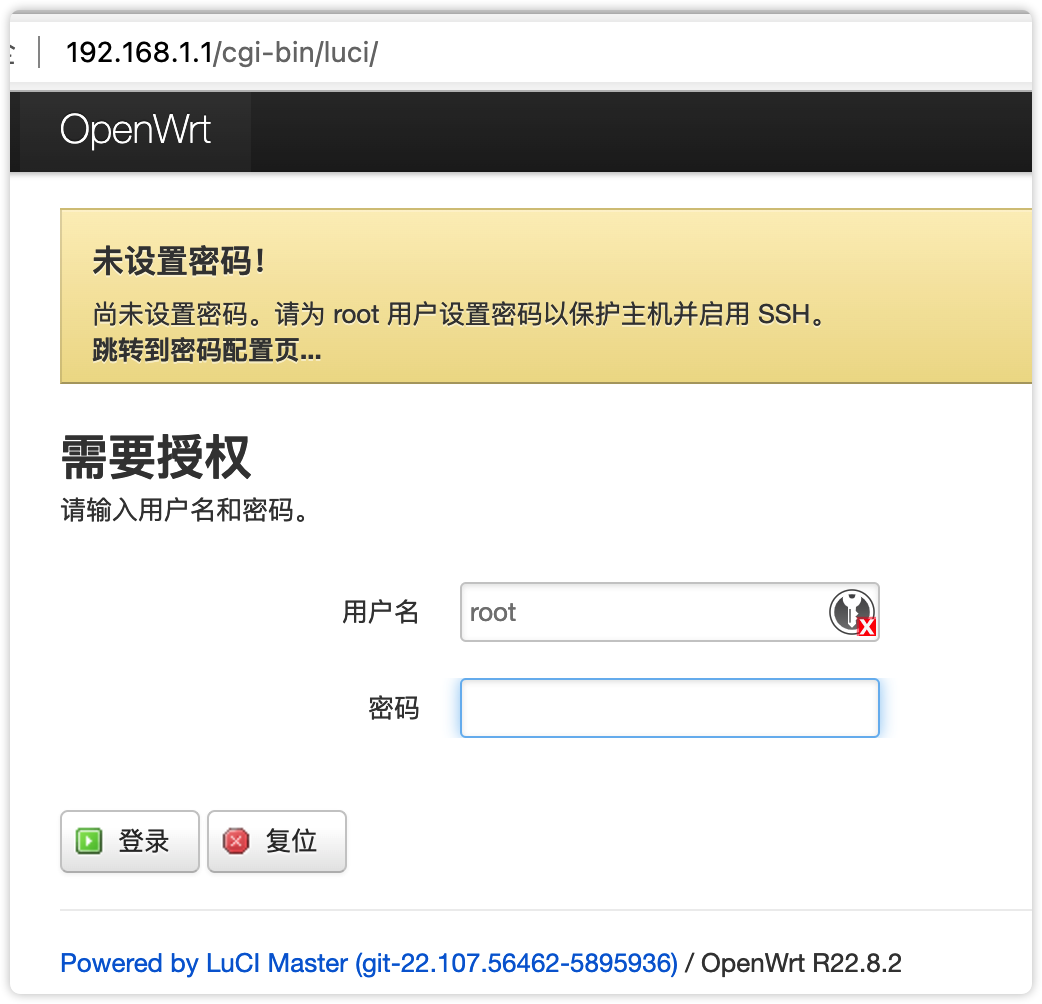
默认密码为空,直接点击登录即可。登录后,到网络->接口中,修改LAN(br-lan):
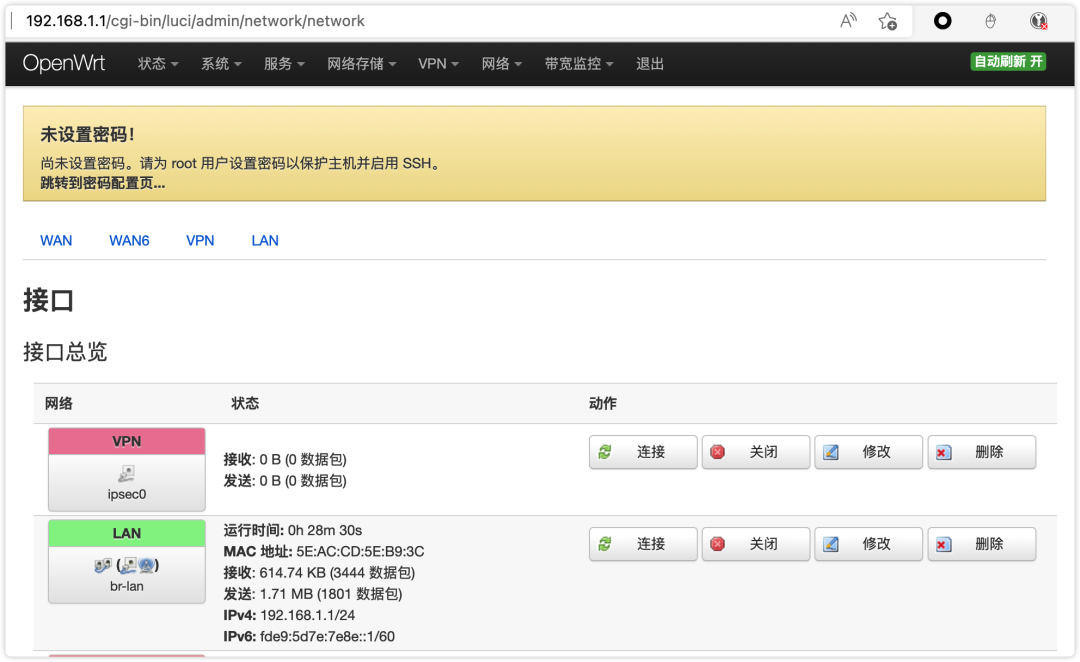
根据实际情况,修改到一个不冲突的网段即可,如192.168.2.1:
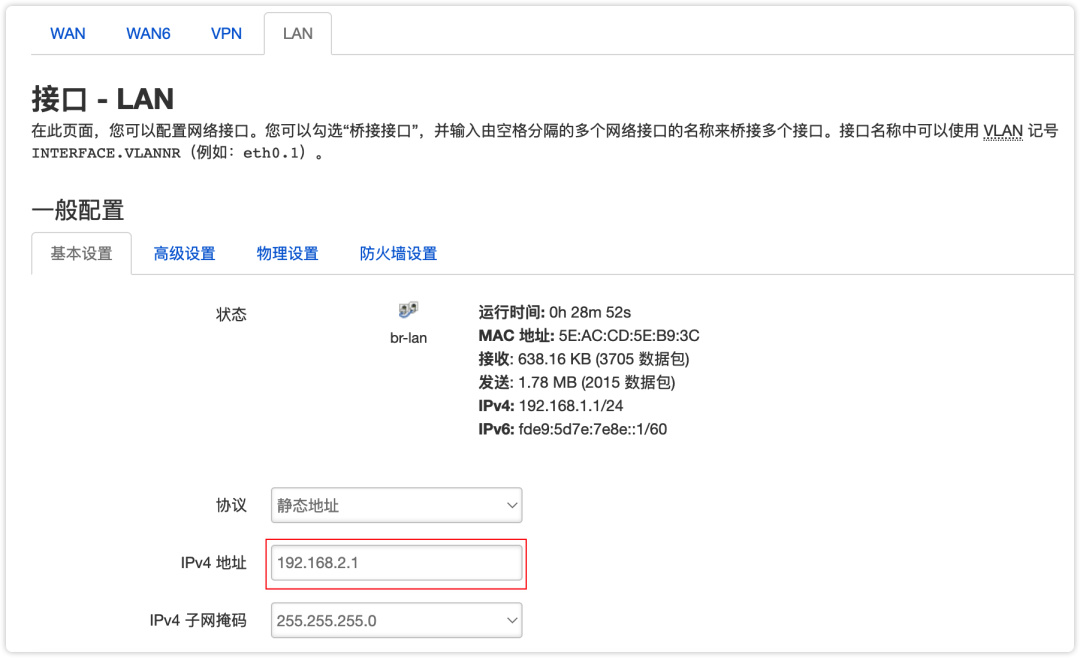
修改后,点应用保存,然后等一会儿,再重连开发板的WiFi,就会发现IP发生了变化,在此管理,就需要使用 http:// 192.168.2.1了。
设置完内网IP,赶紧接上网线:
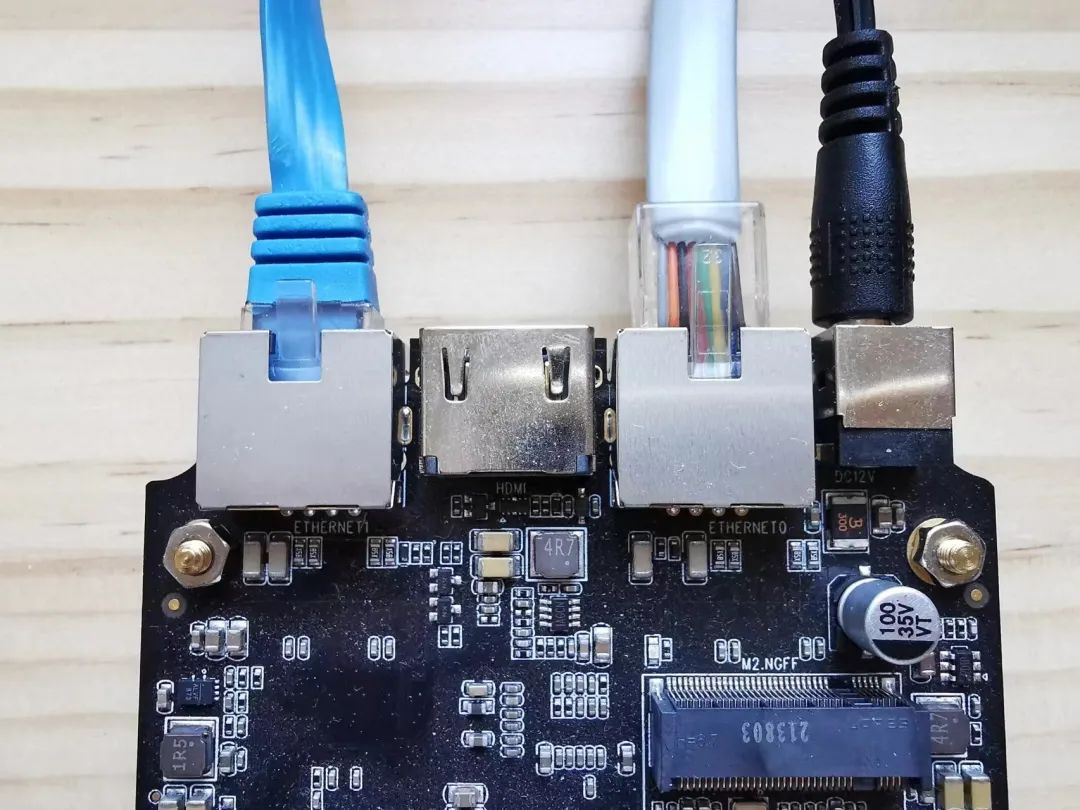
到OpenWRT管理界面(luci)可以查看当前系统的信息:
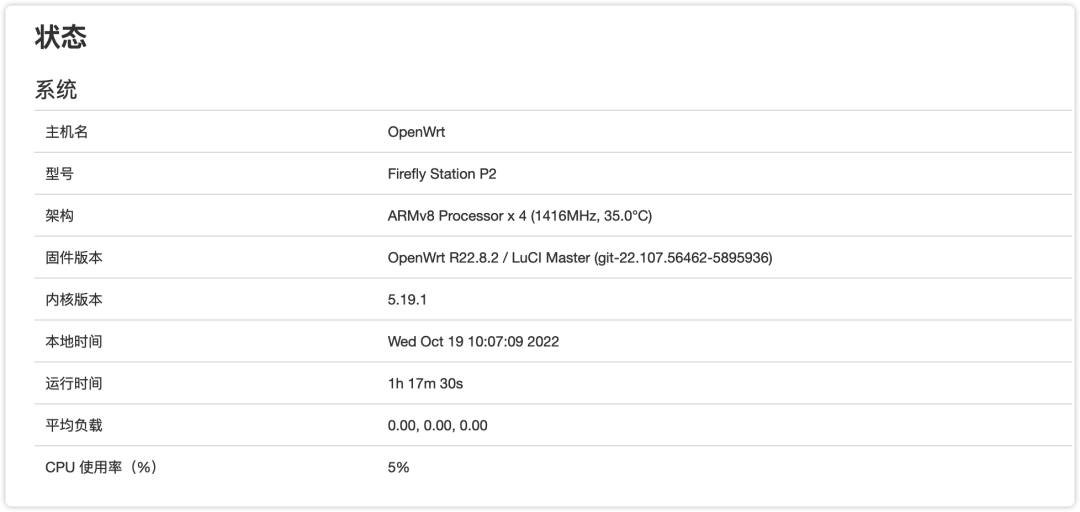
以及网络状态:
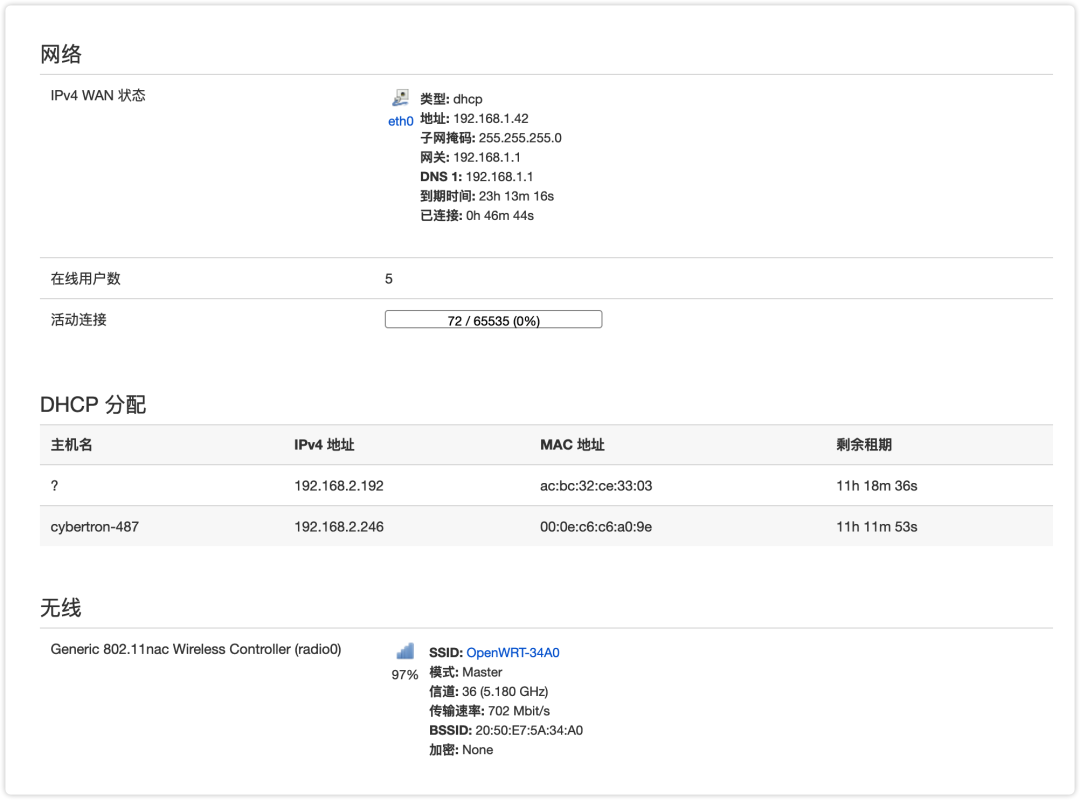
从网络状态可以看到,已经成功连上了上级路由器,WAN的IP为192.168.1.42。
然后,到网络->接口->无线中,修改radio0的配置:
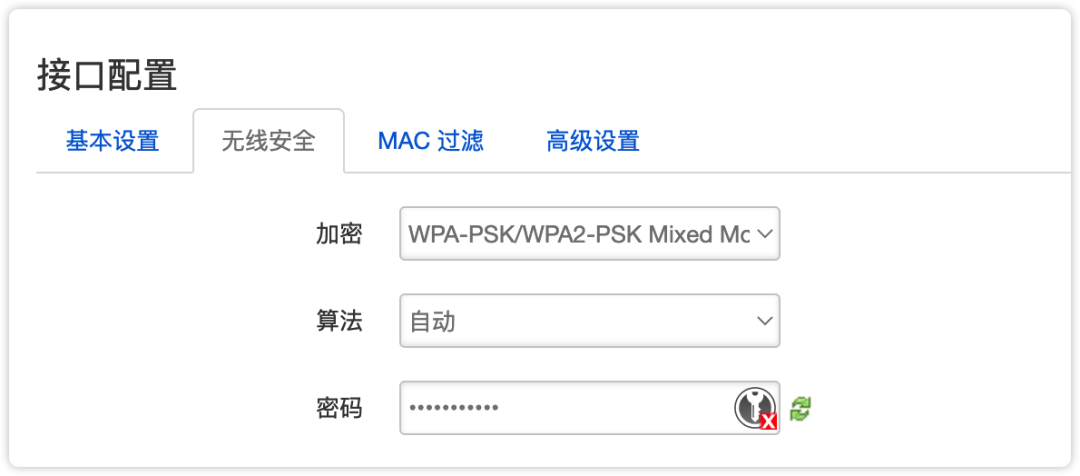
设置WiFi连接的密码,再次点击保存应用即可。
稍等一会,再次重连,就需要密码进行连接了。
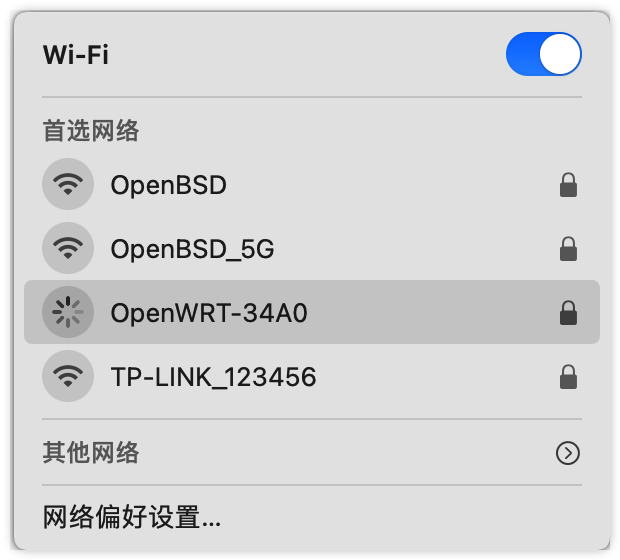
四、管理权限
默认的管理界面密码为空,不安全,上述设置完成后,马上到系统->管理权限中进行修改:
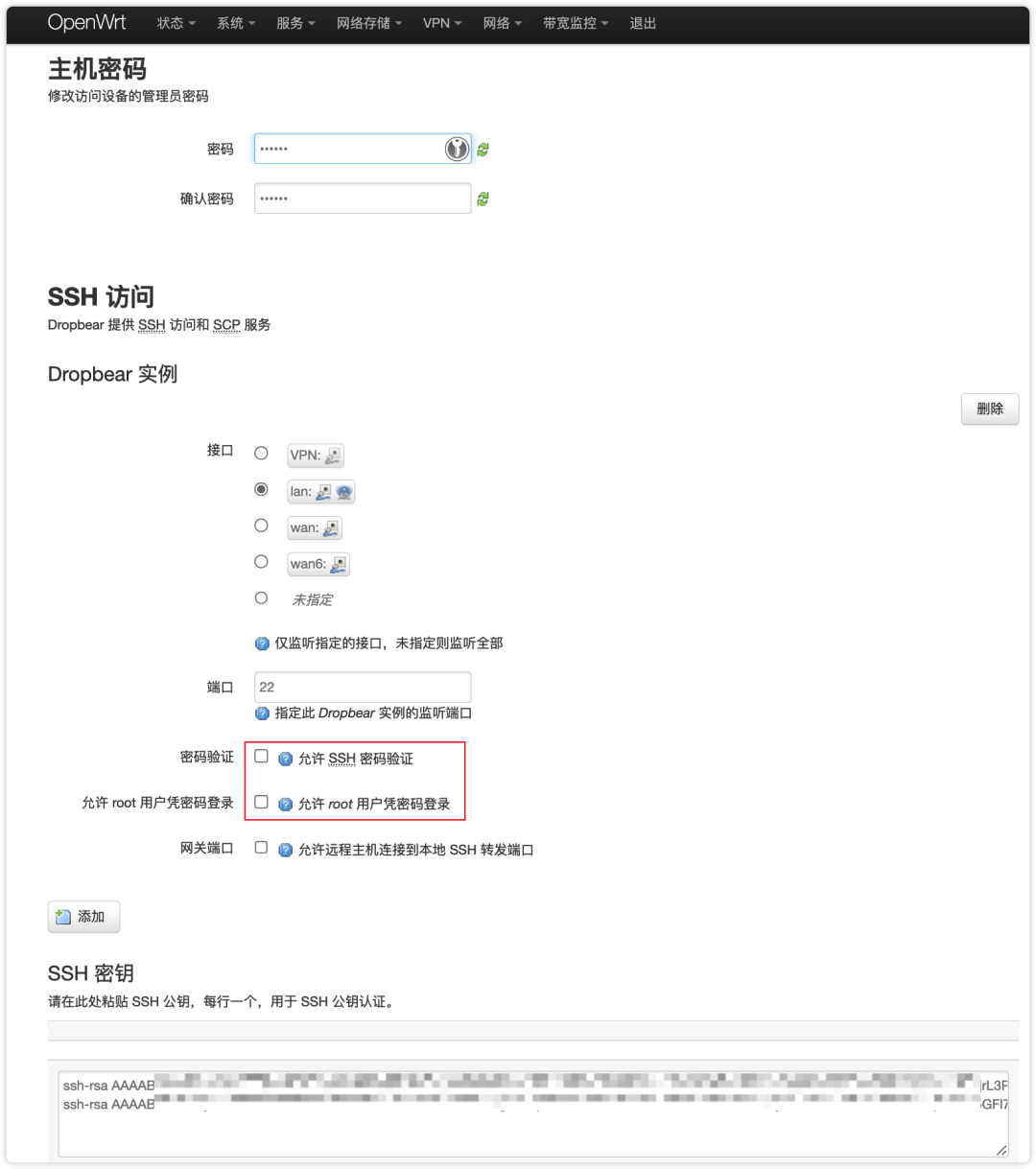
密码根据自己需要的进行设置。
ssh登录权限,通常情况下,我都会禁止密码登录,强制要求使用证书登录,取消勾选上面的选项,然后把秘钥的公钥复制进来,点击保存应用即可。
现在,就可以通过ssh登录到开发板了:
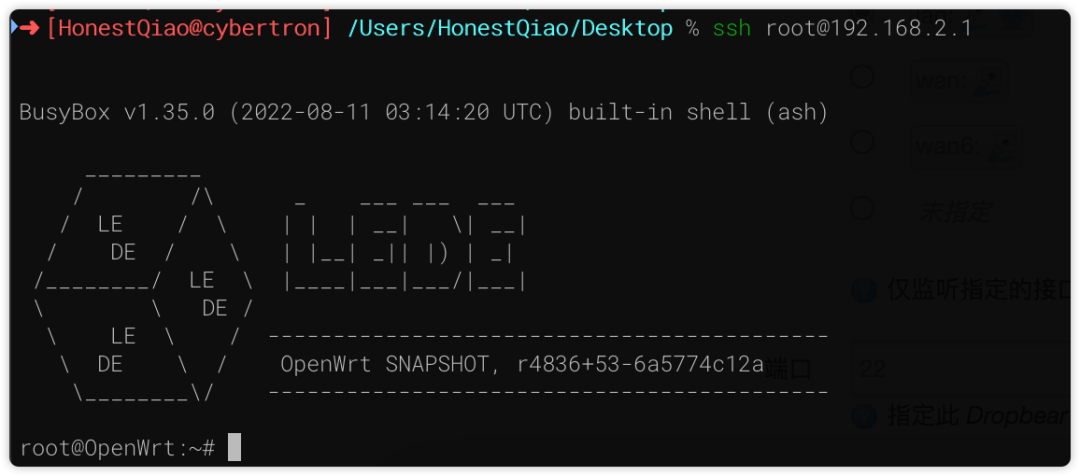
五、系统功能
经过上述的基础设置,ROC-RK3568-PC开发板的OpenWRT,已经可以投入使用了,当然,要正式使用,还需要根据自己的需要进行详细的设置。
OpenWRT是一个可模块化裁剪的系统,通过系统菜单,可以了解系统已经包含的功能:
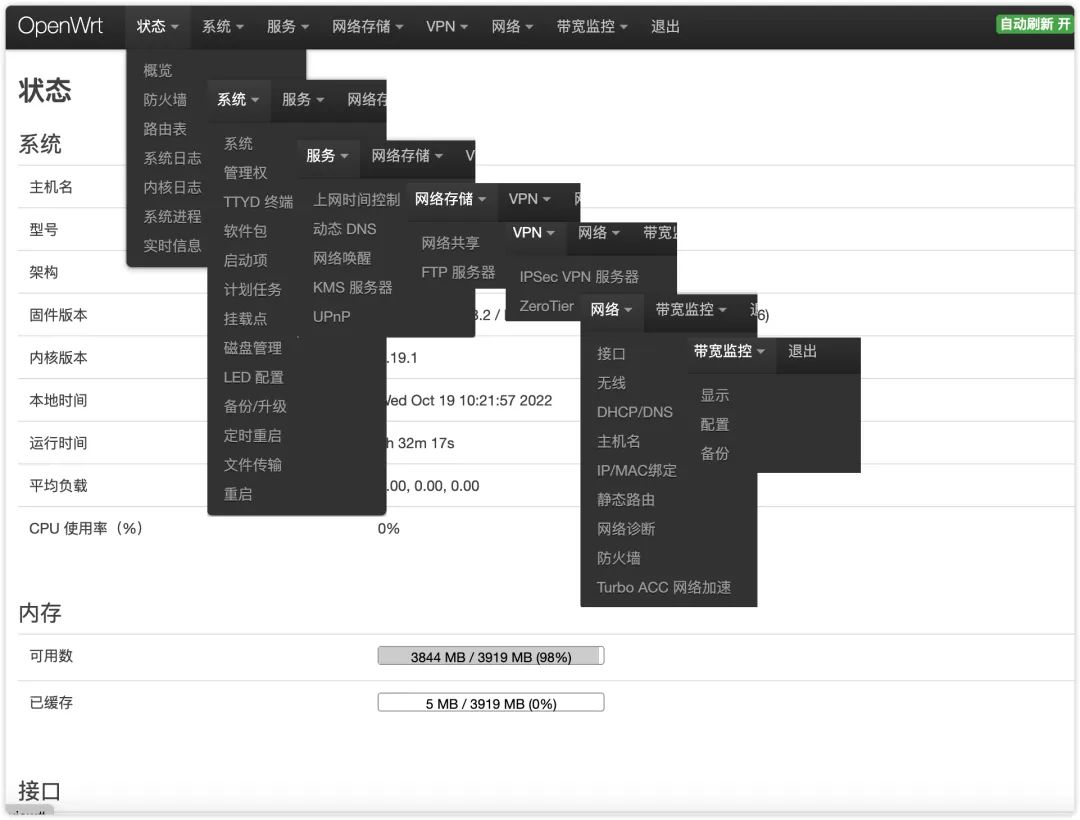
可以看到,提供的这个版本,基础功能已经比较完善了,当作普通的无线路由使用,完全没有问题了。
六、后续
后续将会基于OpenWRT系统,进行高速网络测试,做家庭存储中心和多媒体中心,尝试进行流媒体推送等测试,并继续分享。
提示:本文由电子发烧友社区发布,转载请注明以上来源。如需社区合作及入群交流,请添加微信EEFans0806,或者发邮箱liuyong@huaqiu.com。
更多热点文章阅读
- 鸿湖万联产品推荐官招募!启鸿OpenHarmony开发板免费体验
- 如何基于OpenHarmony实现短信验证码倒计时
- OpenHarmony轻量系统中内核资源主要管理方式
- ROC-RK3568-PC开发板体验:网络数据传输性能测试
- 使用WSL2编译OpenHarmony DAYU200镜像效率翻倍
END
想了解更多开源技术?后台留言,立刻安排!就喜欢奖励一个“”和“在看”呗~
原文标题:ROC-RK3568-PC开发板OpenWRT系统初体验
文章出处:【微信公众号:电子发烧友开源社区】欢迎添加关注!文章转载请注明出处。
-
ROC-RK3568-PC开发板调试串口无法输入是何原因?2023-02-07 2683
-
使用ADS1115扩展ROC-RK3568-PC开发板ADC功能2022-11-18 6076
-
【开源应用】ROC-RK3568-PC开发板体验:网络数据传输性能测试2022-11-01 3559
-
ROC-RK3568-PC开发板体验:网络数据传输性能测试2022-10-26 3473
-
【ROC-RK3568-PC开发板试用体验】网络数据传输性能测试2022-10-20 4951
-
【ROC-RK3568-PC开发板试用体验】ROC-RK3568-PC开发板OpenWRT系统初体验2022-10-19 5852
-
【ROC-RK3568-PC开发板试用体验】RK3568的Openharmony系统构建过程2022-10-18 3236
-
ROC RK3568 PC固件OpenWRT2022-09-20 1263
-
【ROC-RK3568-PC开发板试用体验】基于ROC-RK3568-PC的掌上游戏机2022-09-10 3971
-
【ROC-RK3568-PC开发板试用体验】2 固件下载2022-09-05 2693
-
【ROC-RK3568-PC开发板试用体验】Firefly ROC-RK3568-PC开发板初探2022-09-03 5238
-
【ROC-RK3568-PC开发板试用体验】烧录Ubuntu20.04系统2022-09-02 2718
全部0条评论

快来发表一下你的评论吧 !

